Nollställa och installera om delad iPad/iPhone
Den här guiden visar hur du gör för att nollställa och/eller göra grundinställningar på en delad iPad/iPhone (används av flera personer).
Förutsättningar
Vid nollställning kommer allt innehåll på iPaden/iPhonen att raderas. Ifall du har något som ska behållas måste det sparas på annan plats.
Beroende på vilken version av iOS som är installerad på kan bilderna nedan skilja lite.
Om det är en fabriksny iPad/iPhone så kan du gå direkt till steg 5 för att göra inställningar.
1. Gå in på Inställningar.
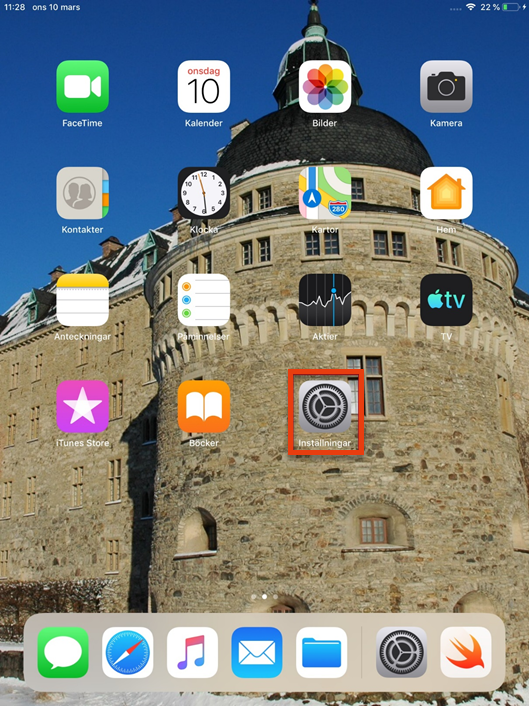
2. Under Allmänt klicka på Nollställ.
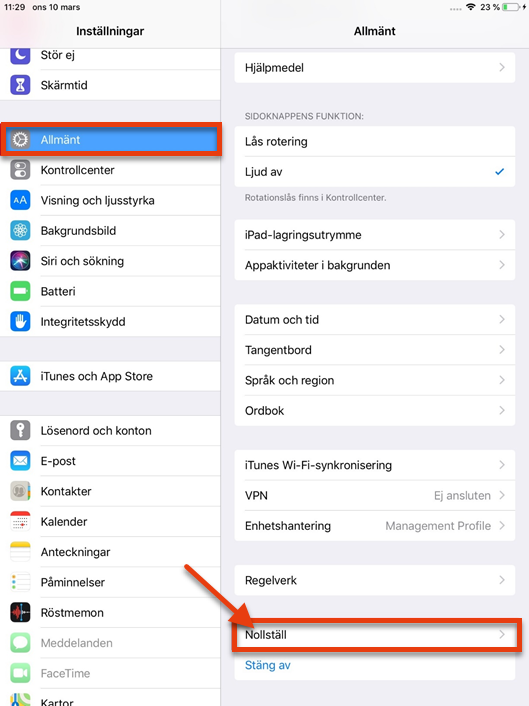
3. Välj Radera allt innehåll och inst.
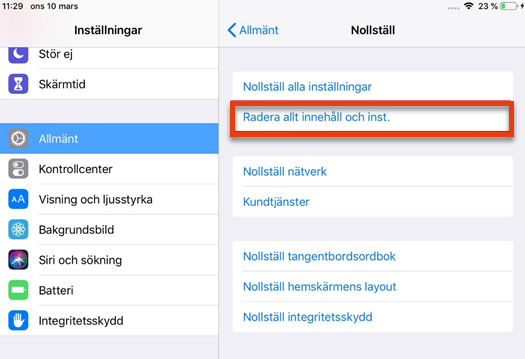
4. Bekräfta att du vill radera allt genom att klicka på Radera när de två rutorna kommer upp.
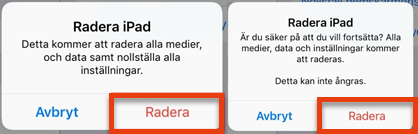
5. iPaden/iPhonen startas nu om och raderas. Processen kan ta en stund. När allt har raderats kommer en bild upp, enligt nedan. Följ instruktionerna och tryck på Hem-knappen.
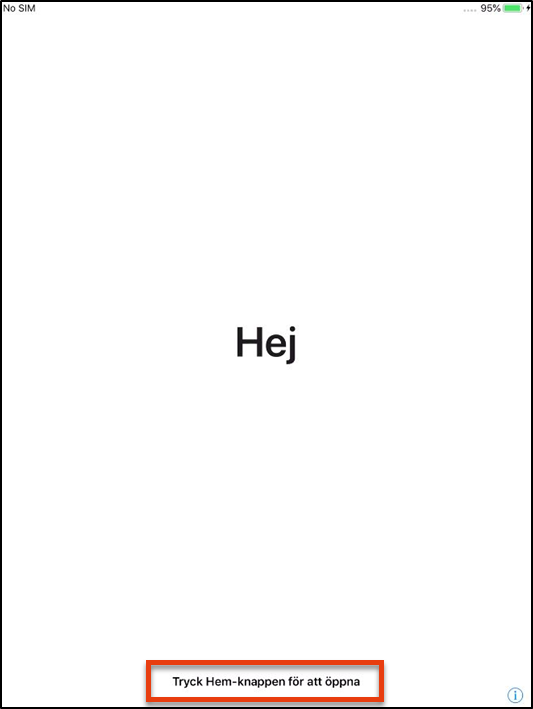
6. Välj Svenska som språk.
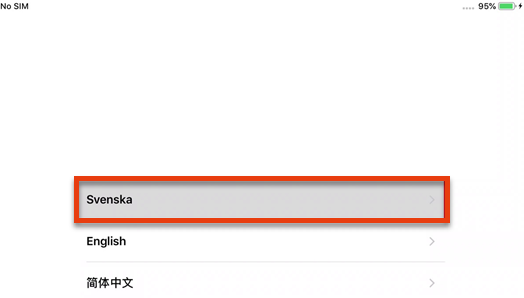
7. Välj Sverige som land eller region.
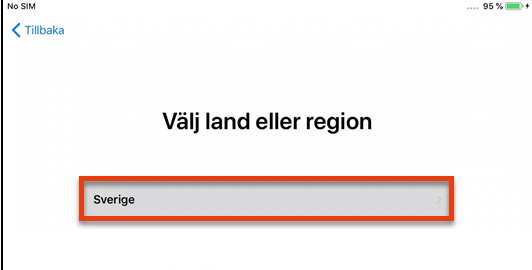
8. Språk ställs in.
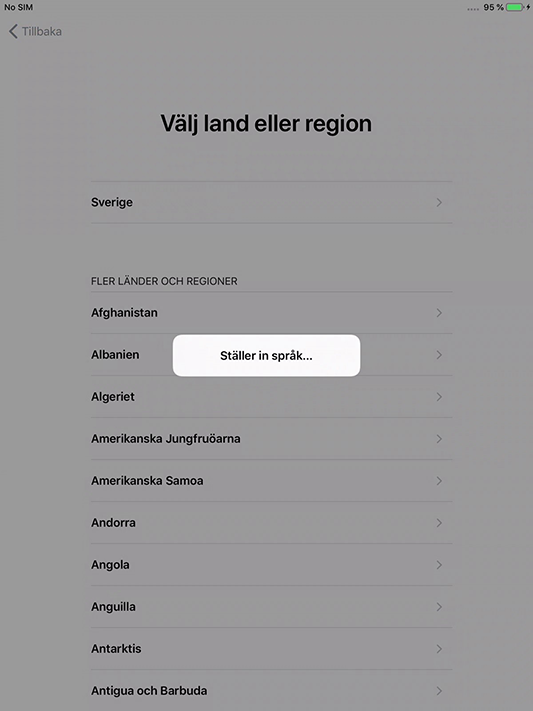
9. Välj Ställ in manuellt.
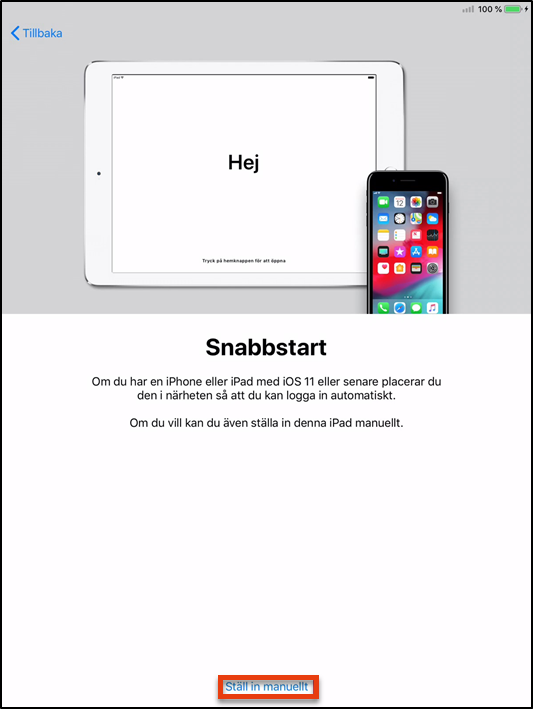
10. Välj Wi-Fi-nätverk.
- För förskola och skolverksamhet välj ”orebro-utbildning”.
- För övriga verksamheter välj ”orebro-BYOD”.
- Det går också att göra detta genom Mobil Hotspot/Internetdelning eller via WiFi-nätverk hemma.
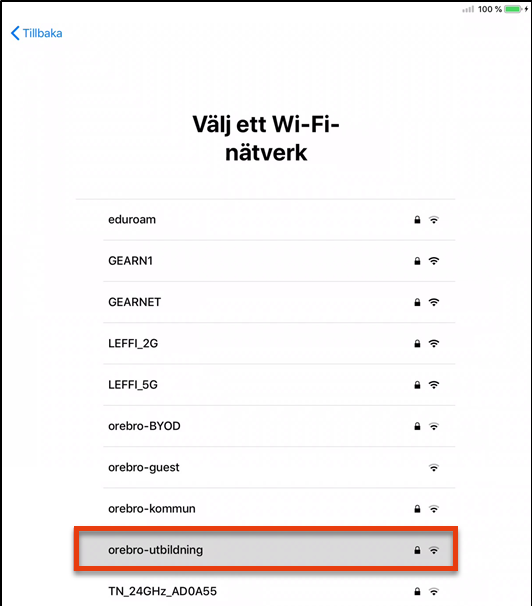
11. Ange dina inloggningsuppgifter. Inloggningsuppgifterna är samma som när du loggar in på en kommun-dator.
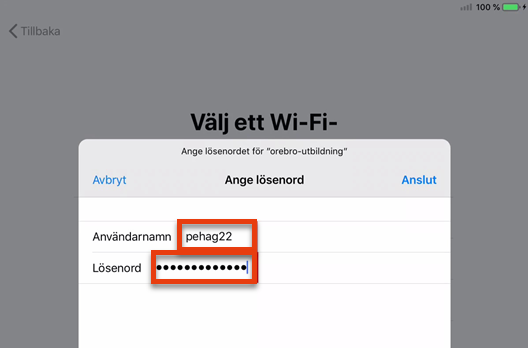
12. Tryck på Lita på för att godkänna certifikatet utfärdat av ise.orebro.se.
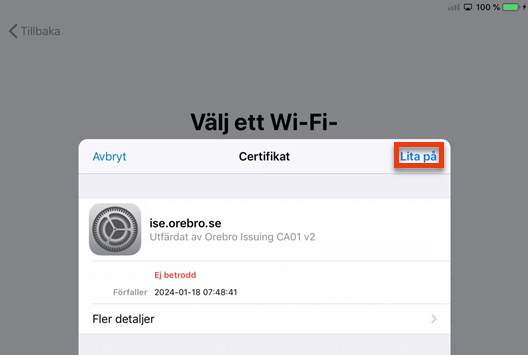
13. När det visas en bock vid orebro-utbildning (skolverksamhet) eller vid orebro-BYOD (övriga verksamheter) är du ansluten och kan trycka Nästa.
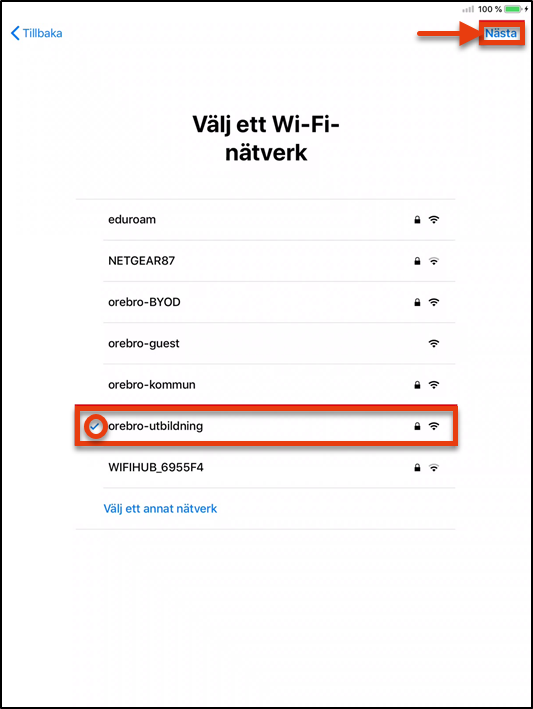
14. När information om Fjärrhantering kommer upp, tryck på Nästa.
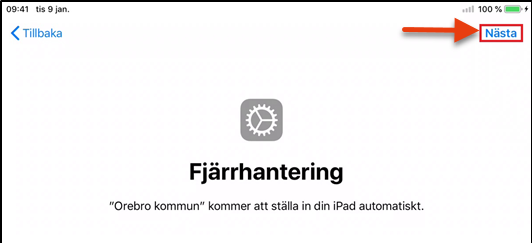
15. Välj Aktivera platstjänster.
Detta är viktigt för att klockan ska gå rätt. Om klockan inte går rätt så kan även andra saker sluta fungera.
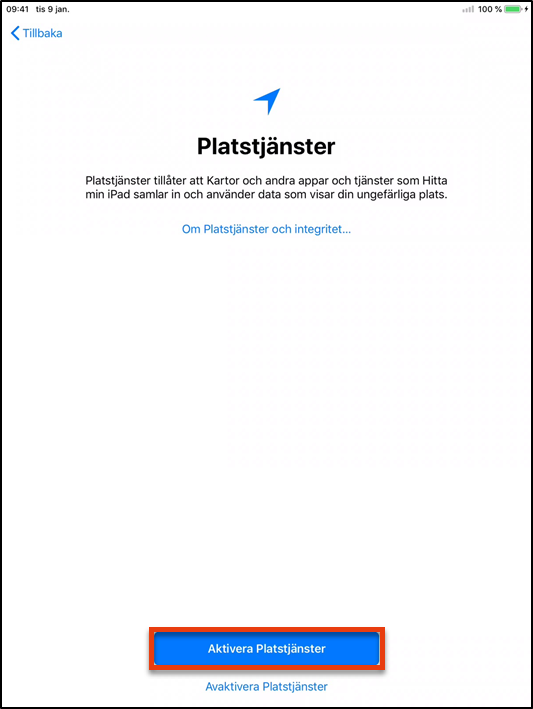
16. Klicka på Kom igång för att börja använda iPaden/iPhonen. Inställningar och appar kommer då att börja skjutas ut, vilket kan ta en stund.

17. Efter en stund kommer det upp en ruta med lösenordskrav, klicka på Ändra nu. Skriv in en pinkod och repetera.
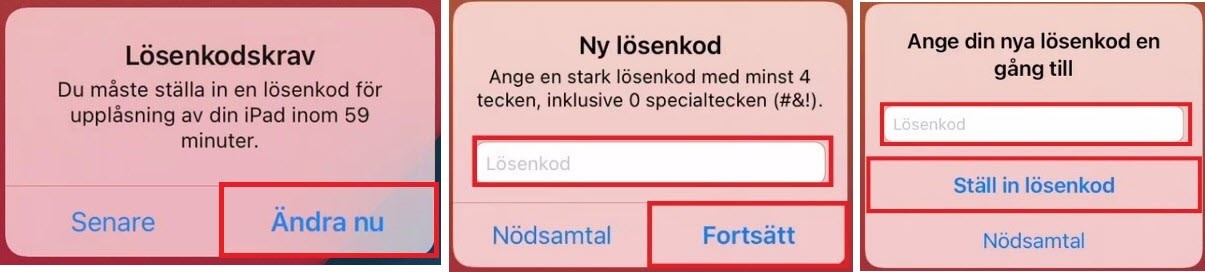
Observera att den pinkod du väljer måste vara komplex. Upprepade eller efterföljande siffror, till exempel 1111 eller 1234, tillåts inte.
Senast uppdaterad:
Tack för ditt svar!
Berätta gärna vad vi kan göra bättre på den här sidan för att förbättra webbplatsen! Vi har ingen möjlighet att svara, men dina synpunkter är värdefulla för oss. Tänk på att inte skicka in personuppgifter. Om du vill ha svar på en fråga kan du istället använda formuläret ”Lämna en synpunkt”.
Om du ändå skickar in personuppgifter via detta formulär hanteras uppgifterna av Kommunstyrelsen och kan eventuellt lämnas vidare till annan verksamhet inom Örebro kommun i syfte att förbättra vår service.
Här hittar du mer information om hur vi hanterar personuppgifter.
Tack för ditt svar!
Du har nu hjälpt oss att förbättra våra webbplatser.
